Monitor de temperatura SSD M.2 | Como ver a temperatura do SSD M.2 [passo a passo]
Leonardo atualizou em 30/11/2023 para Notas para Gerenciamento de Partições | Mais Artigos
M.2 é um formato SSD ou unidade de estado sólido. É pequeno e mais rápido quando comparado aos SSDs convencionais. Além de ser mais rápido, também ocupa menos espaço e por isso está sendo utilizado em notebooks para jogos. A maioria das pessoas pode estar curiosa sobre o superaquecimento do SSD e ter essa confusão quando se trata da temperatura do SSD M.2:
A temperatura M.2 refere-se à faixa de temperatura que o formato pode tolerar enquanto funciona com eficiência. Neste artigo discutiremos o monitor de temperatura m.2 e aprenderemos mais sobre o assunto!
Qual deve ser a temperatura de um M.2
A faixa média de temperatura para um M.2 é de cerca de 35-40°C. No caso de uma carga de trabalho pesada, ela se estende até cerca de 60-70°C. Na verdade, é normal que os SDDs M.2 esquentem mais do que os SATA. O superaquecimento do seu M.2 é motivo de preocupação. Vários problemas podem surgir quando há um aumento na faixa de temperatura.
- Ciclos de alto calor levam a uma redução no desempenho geral do dispositivo.
- O superaquecimento também pode levar à perda de dados, velocidade de carregamento lenta e corrupção de dados.
- Outro aspecto que o superaquecimento afeta é a longevidade do sistema.
As garantias não cobrem danos causados pelo calor. É por isso que o monitor de temperatura M.2 é de imensa importância. Caso contrário, você acabaria desembolsando mais dinheiro para outro M.2
Leitura adicional: Faixa de temperatura SSD: tudo o que você deve saber
Monitor de temperatura M.2: como saber a temperatura do SSD M.2
Para garantir a saúde do M.2 é necessário monitorar sua temperatura. Aqui, discutimos duas soluções que você pode seguir para ficar de olho na temperatura M.2.
Maneira 1. Verifique a temperatura SSD M.2 via EaseUS Partition Master
Você está preocupado com a temperatura M.2? Nesse caso, há uma solução fácil! O EaseUS Partition Master é uma ótima ferramenta para monitorar a temperatura M.2. É um software profissional e fácil de usar que permite aos usuários verificar e otimizar o desempenho do disco.
Dê uma olhada em como você pode usar o EaseUS Partition Master para monitorar a temperatura M.2.
Etapa 1. Inicie o EaseUS Partition Master e clique na seta azul para ativar o recurso "Saúde de Disco" na seção "Descoberta".
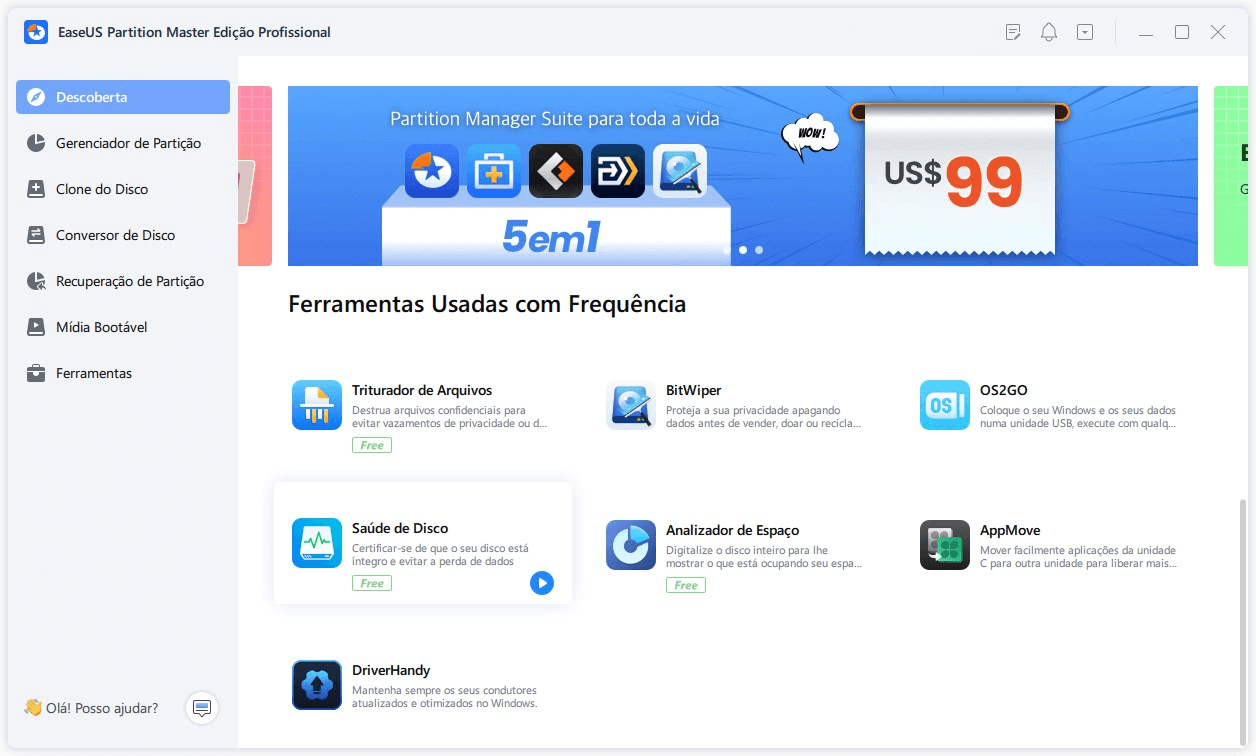
Etapa 2. Selecione o disco de destino e clique no botão "Atualizar". Então, você pode ver o estado de saúde do seu disco.
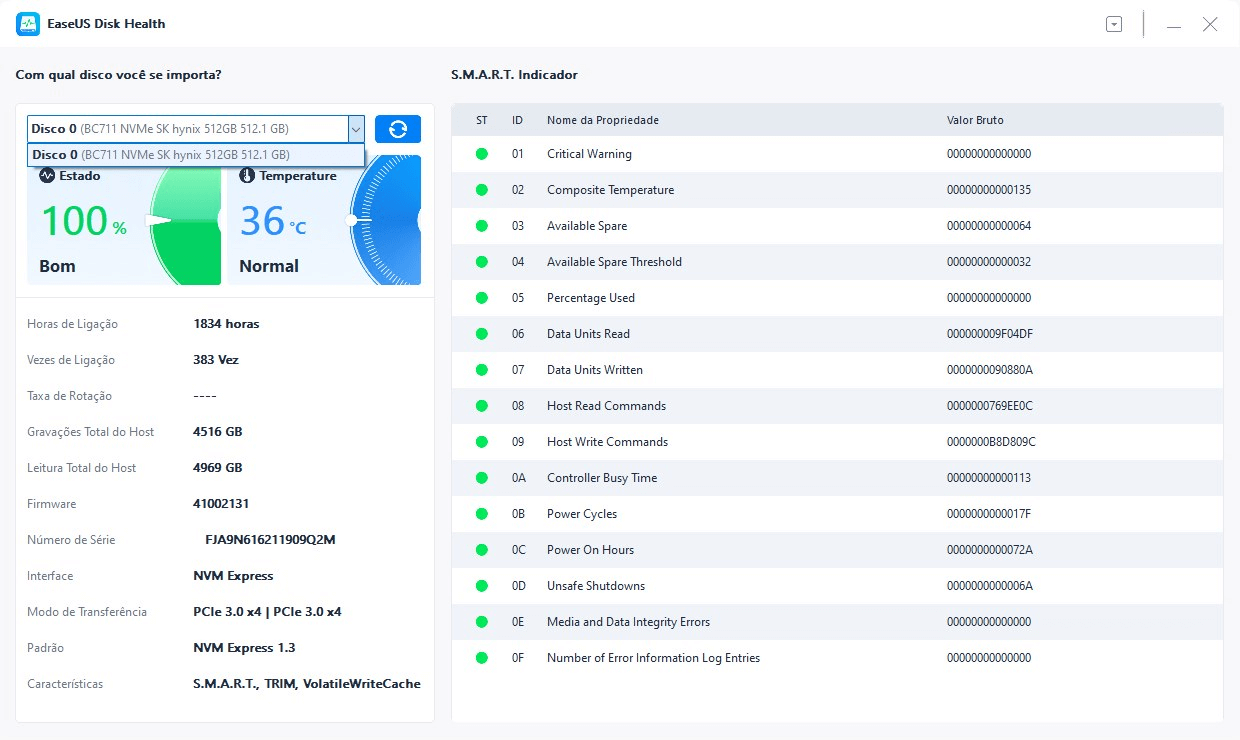
Além de verificar a temperatura M.2, a ferramenta também oferece outras funcionalidades:
- Verificar a integridade do HD e do SSD
- Testar a velocidade do SSD, como testar a velocidade do NVMe
- Executar o teste de superfície do disco para verificar setores defeituosos
- Resolva o erro SSD está cheio
- Estender ou redimensionar uma partição para otimizar o uso do espaço em disco
Você ainda não usou o EaseUS Partition Master? O que você está esperando? Confira este programa confiável hoje!
Maneira 2. Verifique a temperatura SSD M.2 via Gerenciar discos e volumes
Outra forma de verificar a temperatura M.2 é usando o recurso Gerenciar discos e volumes. É vital monitorar a faixa de temperatura para evitar a degradação do M.2. Dê uma olhada nas etapas que você precisa seguir:
Passo 1. Vá para Iniciar e clique em Configurações.
Passo 2. Selecione Sistema. Clique em Armazenamento. Agora, selecione Gerenciar discos e volumes.
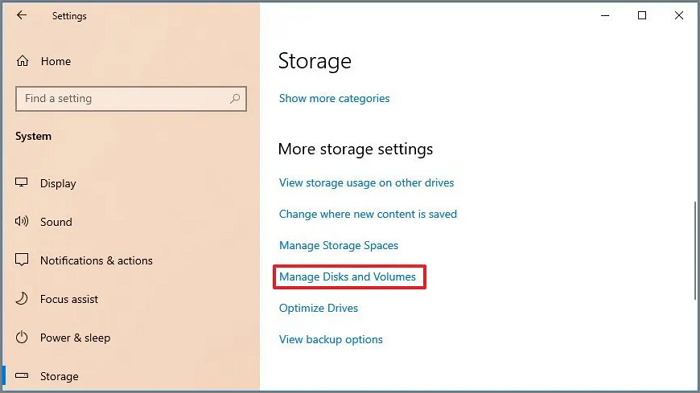
Passo 3. Você precisa pesquisar a unidade cuja temperatura deseja visualizar. Clique no botão de seta.
Passo 4. Clique em Propriedades. Vá para Drive Health e verifique a temperatura.
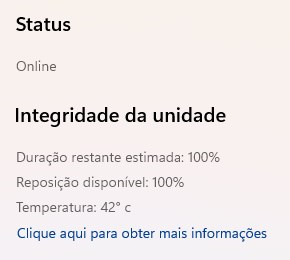
Conclusão
Saber como verificar a temperatura M.2 é de extrema importância. Existem duas maneiras diferentes de monitorar a temperatura. Em primeiro lugar, você pode usar o recurso Gerenciar discos e volumes. Outra forma é optar pelo EaseUS Partition Master.
O EaseUS Partition Master é uma ferramenta profissional, fácil de usar e confiável para verificar a temperatura M.2. Você também pode usar a ferramenta para redimensionar partições, fazer backup de dados e muito mais! Baixe este software e confira agora!
Perguntas frequentes sobre o monitor de temperatura M.2
A verificação da temperatura M.2 em intervalos periódicos é essencial. Para obter mais conhecimento sobre o assunto, leia as perguntas e respostas listadas abaixo -
1. Como verifico a temperatura do meu SSD m2?
Para verificar a temperatura do SSD M.2, vá para Configurações do Windows. Depois disso, navegue até Gerenciar discos e volumes. Você encontrará vários dispositivos de armazenamento. Escolha a unidade desejada e selecione Propriedades para ver a temperatura.
2. Quão quente é muito quente para SSD?
A maioria dos SSDs tem tolerância a uma faixa de temperatura de 0 a 70ºC. Qualquer coisa além disso pode causar superaquecimento. No entanto, os parâmetros são diferentes para SSDs de nível industrial. Nesse caso, a faixa de temperatura é de -40-85ºC. Temperaturas mais altas podem causar diminuição do desempenho e danos potencialmente permanentes à unidade.
3. Um SSD M.2 pode superaquecer?
Sim, um SSD M.2 pode superaquecer. É vital entender que a velocidade dos SSDs M.2 é maior do que a dos SSDs tradicionais. Como tal, são propensos a sobreaquecimentos frequentes. O superaquecimento pode causar estrangulamento térmico, o que desacelera o SSD para evitar maiores danos causados pelo calor.
Artigos relacionados
-
Como Clonar Sistema Operacional de HD para SSD Windows 11/10 Facilmente
![imagem]() Jacinta 2023/11/29
Jacinta 2023/11/29
-
Como formatar o disco rígido do Windows Server
![imagem]() Leonardo 2023/09/20
Leonardo 2023/09/20
-
Como clonar a unidade C no Windows 10 em 2024 [solução mais recente]
![imagem]() Leonardo 2024/01/09
Leonardo 2024/01/09
-
Velocidade de gravação lenta do SSD externo? Aqui estão 4 soluções eficientes
![imagem]() Leonardo 2023/11/23
Leonardo 2023/11/23
Sobre EaseUS Partition Master
Software de gerenciamento de disco e partição para uso pessoal e comercial. Deixe-o gerenciar sua unidade de armazenamento: redimensionar, formatar, excluir, clonar, converter, etc.
Vídeo tutorial

Como particionar um disco rígido no Windows 11/10/8/7
Como podemos te ajudar
Encontre respostas para perguntas comuns abaixo.
